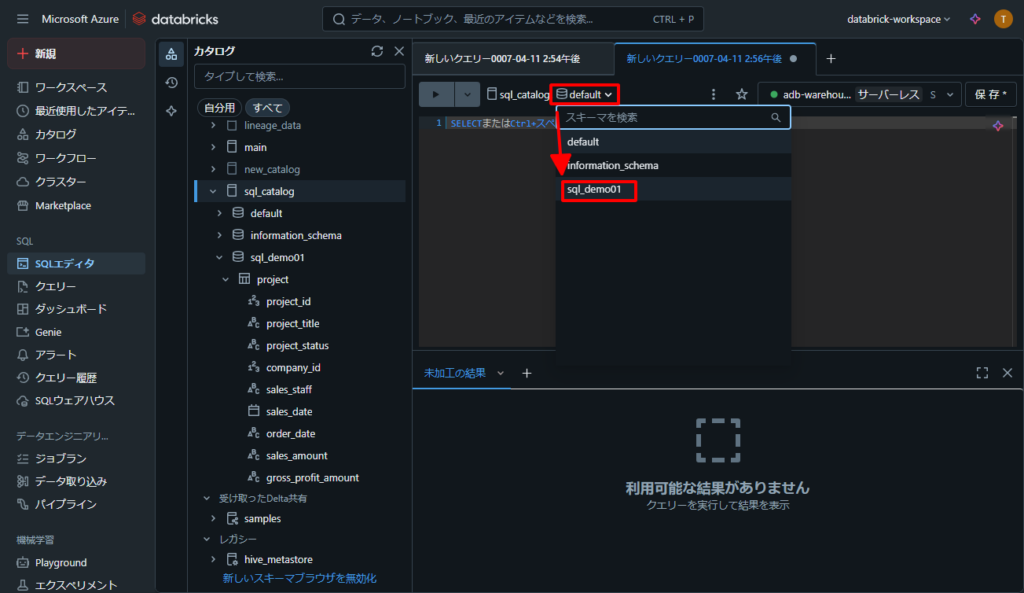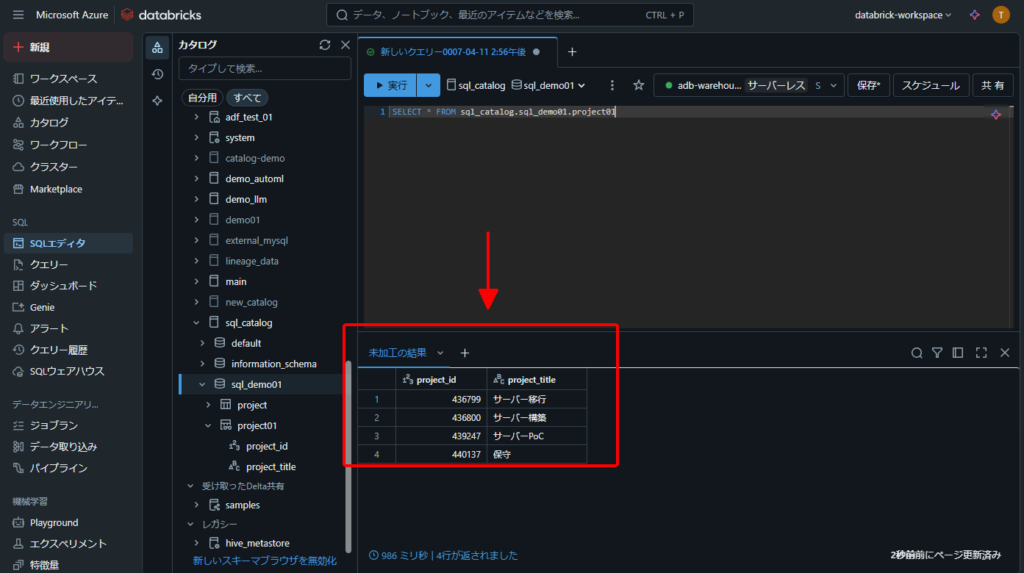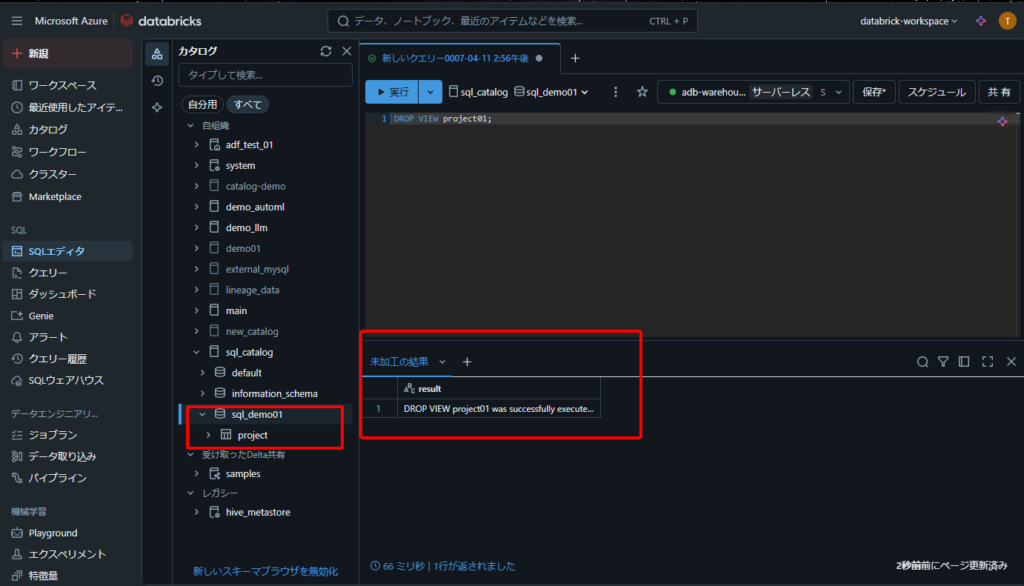目次
1. はじめに
皆さんこんにちは。
今回はAzure DatabricksのSQLクエリの実行の「ビュー作成」「ビュー削除」「テーブル作成」「テーブル削除」について説明していきます。
本記事は【Azure Databricks でのSQLクエリの実行】「データ挿入」「データ更新」「データ削除」をしてみる の続きとなります。
こちらは第3回目となっていますので第1回、第2回をまだ確認していない場合は下記を参照してください。
第1回:ログイン~データ検索をしてみる
第2回:「データ挿入」「データ更新」「データ削除」をしてみる
第3回:「テーブル作成」「テーブル削除」「ビュー作成」「ビュー削除」をしてみる (今回)
2.「テーブル」と「ビュー」とは
テーブルとは、データベースに格納されるデータの集合です。
テーブルは行と列から構成され、各行は一意のレコードを表し、各列はレコードの属性を表します。
ビューとは、テーブルから抽出したデータの一部を仮想的に表示するものです。
ビューは実際にデータを保持せず、データを取り出すSELECT文だけを保存します。
3.Azure Databricks でSQLクエリを実行する手順(テーブル作成、テーブル削除、ビュー作成、ビュー削除)
3-1.テーブル作成コマンドを実行する
テーブル作成コマンドを入力し、 RUNを実行します。
文法
CREATE TABLE [カタログ名].[スキーマ名].[テーブル名]
(
[カラム名] [データ型],
[カラム名] [データ型])
※データ型については参考URLを参照願います。
https://learn.microsoft.com/ja-jp/azure/databricks/sql/language-manual/sql-ref-datatypes
例
|
1 2 3 4 5 6 7 8 9 10 11 |
CREATE TABLE sql_catalog.sql_demo01.project ( project_id INT, project_title STRING, project_status STRING, company_id INT, sales_staff STRING, sales_date DATE, order_date STRING, sales_amount STRING, gross_profit_amount STRING) |
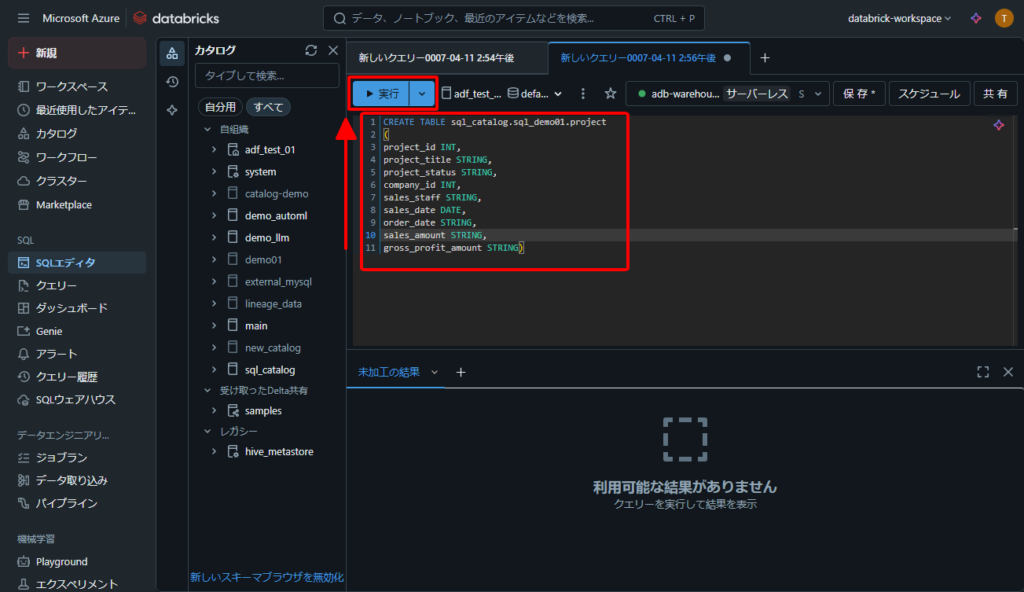
【テーブルの確認方法】
左のメニューの「sql_catalog」をクリックします。
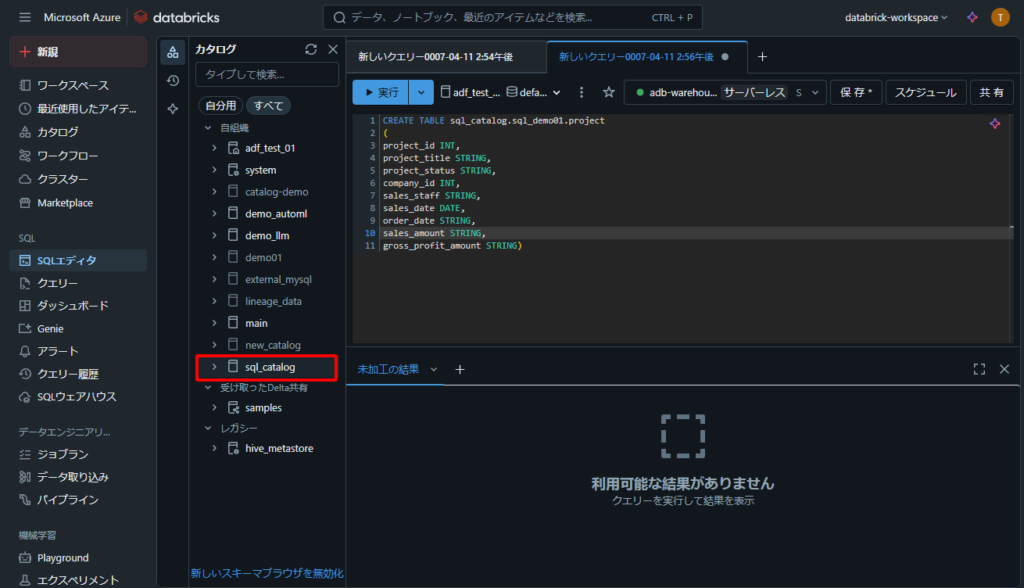
対象のスキーマを選択します。
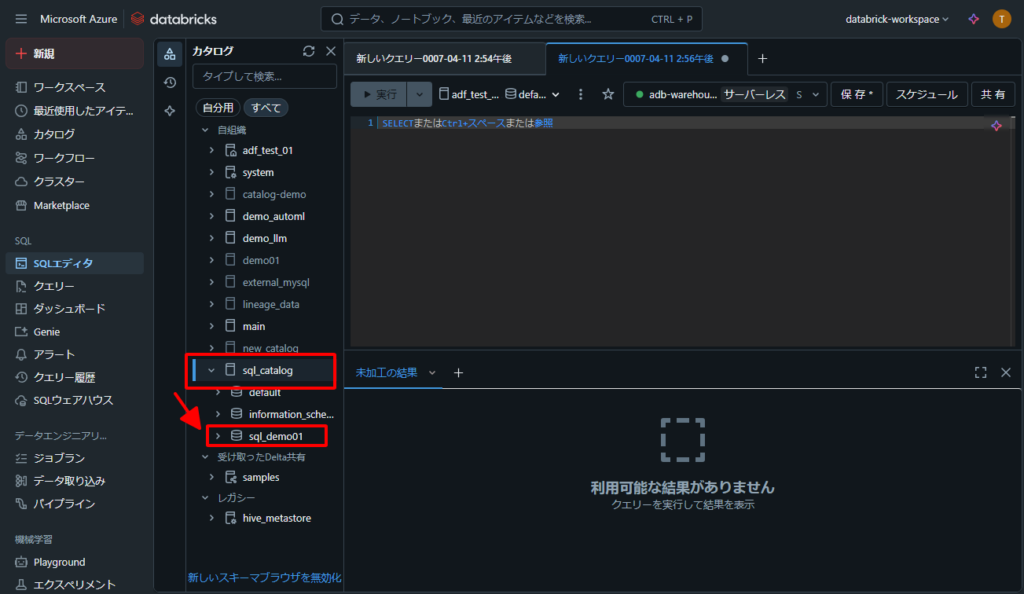
次に、表示対象のテーブルを選択します。
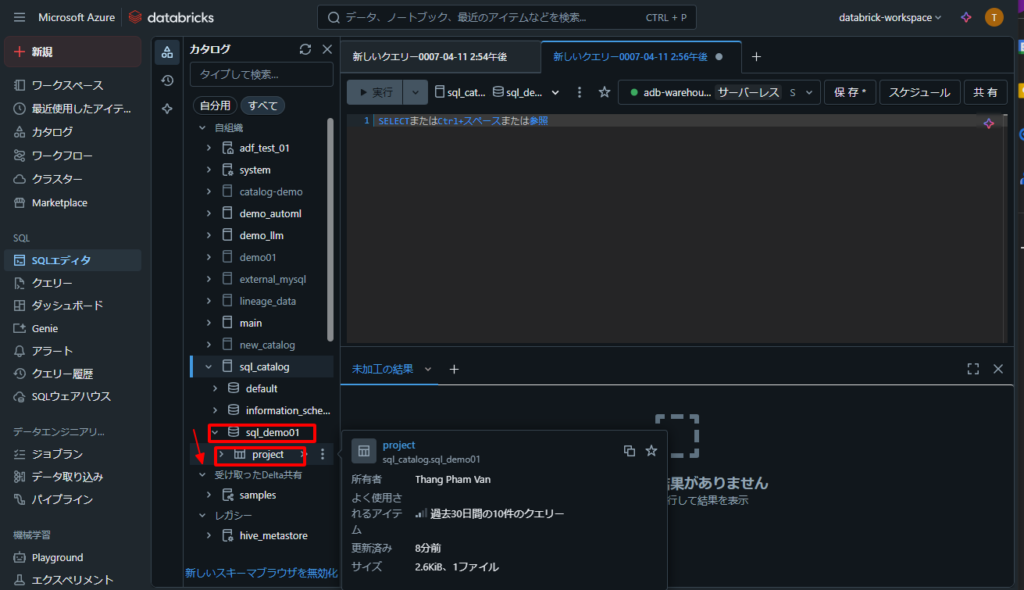
作成したテーブルが赤枠の部分に表示されることを確認できます。
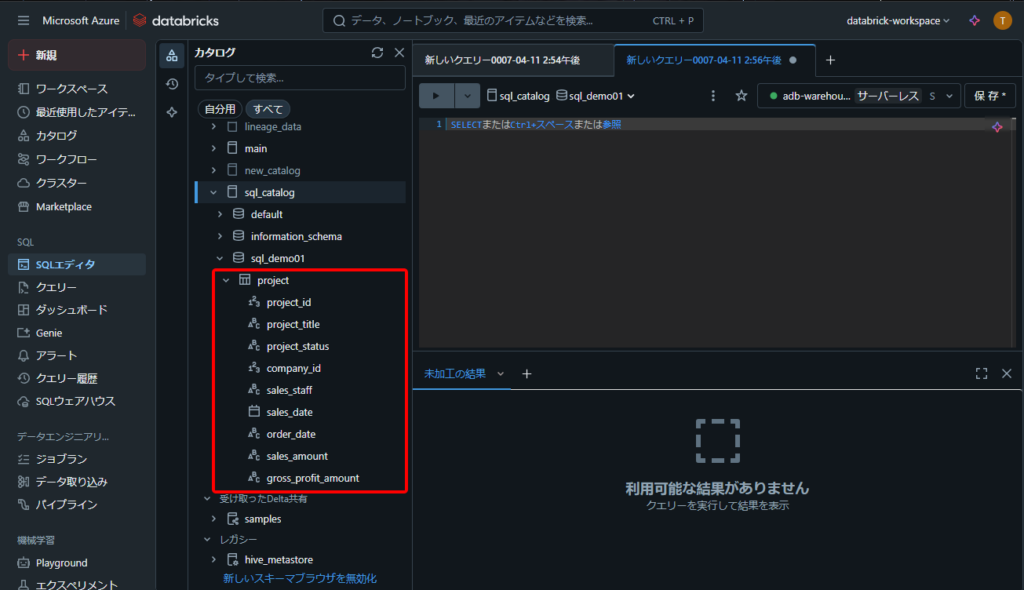
エディター領域でカタログとスキーマを変更することで、コード記述時にテーブル名の指定を簡素化することが可能です。
対象のカタログを選択します。
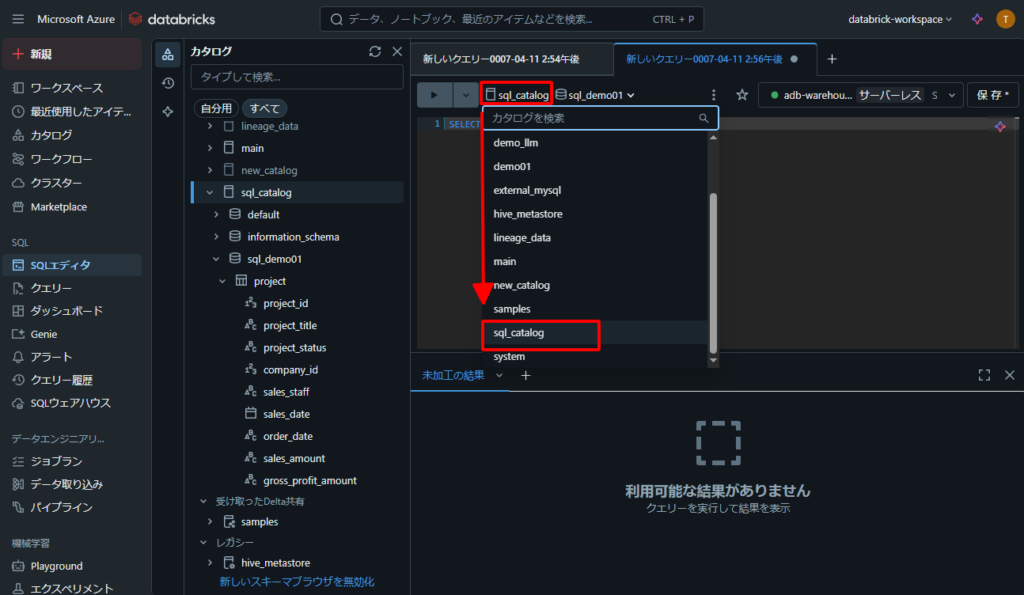
次に、対象のスキーマを選択します。
3-2.テーブル削除コマンドを実行する
テーブル削除コマンド を入力し、RUNを実行します。
文法
DROP TABLE IF EXISTS [テーブル名];
例
|
1 |
DROP TABLE IF EXISTS project; |
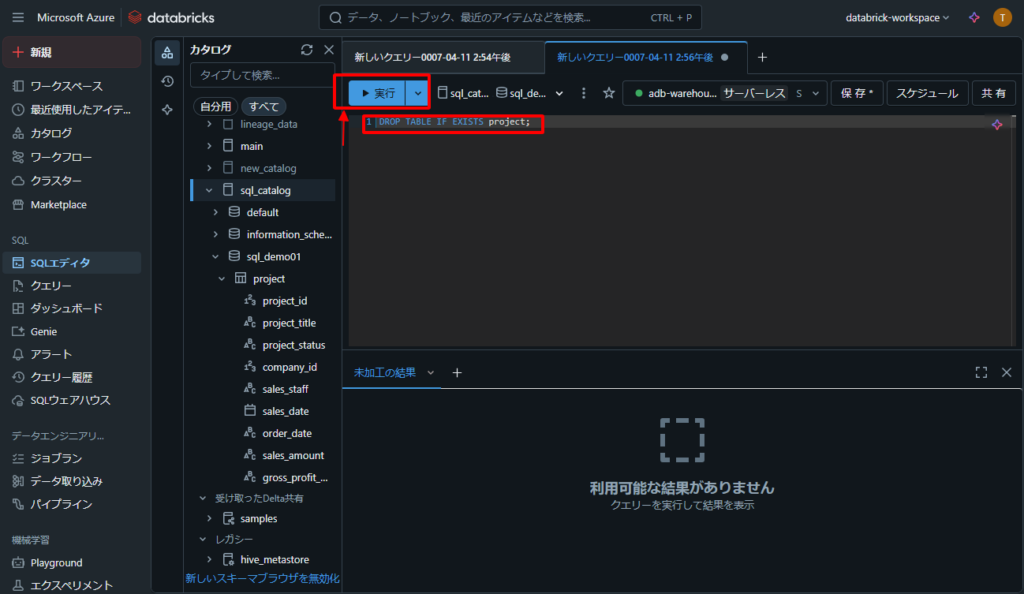
以下の赤枠部分からテーブルが削除されたことが確認できます。
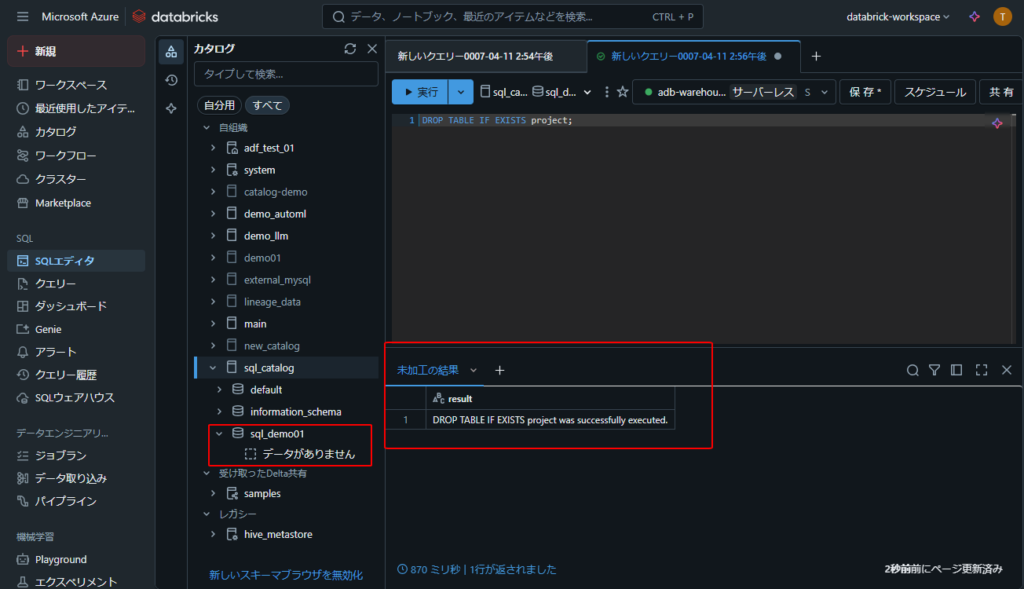
3-3.ビュー作成コマンドを実行する
ビュー作成コマンドを入力し、 RUNを実行します。
文法
CREATE VIEW [新しく作成するテーブル名]
AS SELECT [追加する列名], [追加する列名]
FROM [カタログ名].[スキーマ名].[テーブル名];
例
|
1 2 3 |
CREATE VIEW project01 AS SELECT project_id, project_title FROM sql_catalog.sql_demo01.project; |
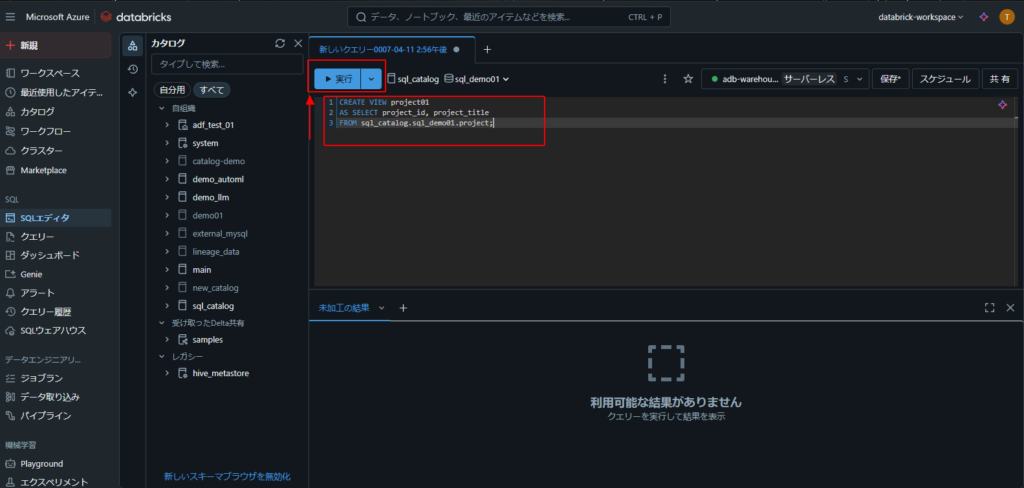
以下の赤枠部分からビューが作成できたことが確認できます。
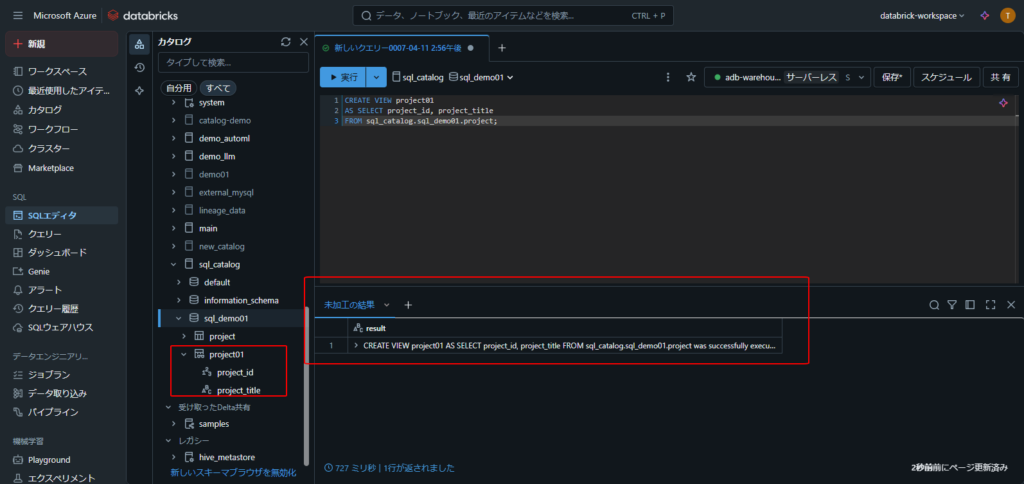
下記のSQLを入力するとビューの作成結果を確認できます。
例
|
1 |
SELECT * FROM sql_catalog.sql_demo01.project01 |
3-4.ビュー削除コマンドを実行する
ビュー削除コマンドを入力し、RUNを実行します。
文法
DROP VIEW [テーブル名];
例
|
1 |
DROP VIEW project01; |
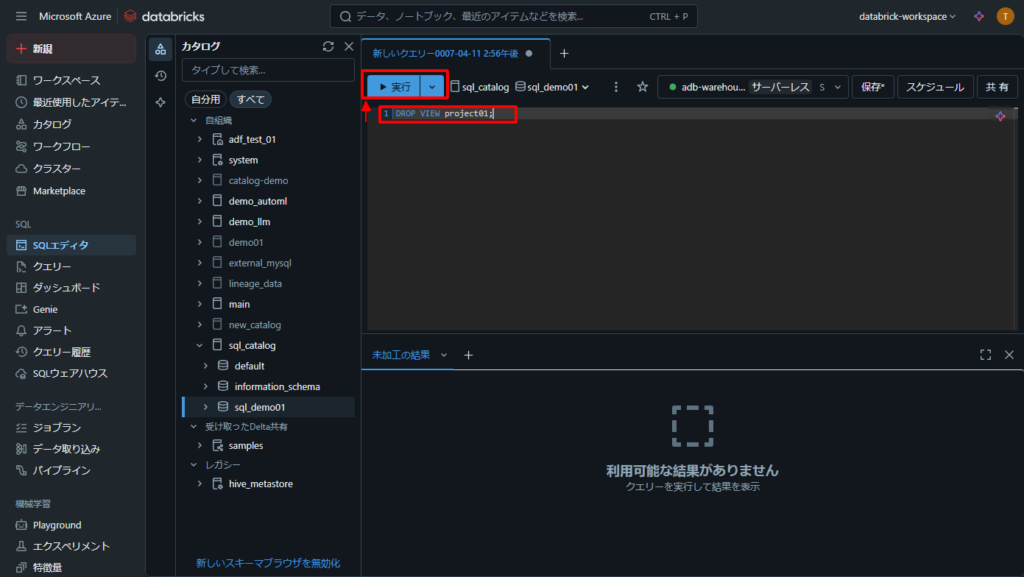
以下の赤枠部分からビューが削除できたことが確認できます。
4. まとめ
本記事ではAzure DatabricksでSQLのクエリの実行手順の、「テーブル作成」「テーブル削除」「ビュー作成」「ビュー削除」について説明しました。
テーブルとは、データベースに格納されるデータの集合で、CREATE TABLE文とDROP TABLE文で作成や削除ができます。
ビューとは、テーブルから抽出したデータの一部を仮想的に表示するもので、CREATE VIEW文とDROP VIEW文で作成や削除ができます。
本連載では、
第1回:ログイン~データ検索
第2回:「データ挿入」「データ更新」「データ削除」
第3回:「テーブル作成」「テーブル削除」「ビュー作成」「ビュー削除」 (今回)
についてご説明しています。
今回の記事が少しでもDatabricksを知るきっかけや、業務のご参考になれば幸いです。
双日テックイノベーションでは、Azure Databricksの環境構築パッケージを用意しています。
Azure DatabricksやAzure活用、マイクロソフト製品の活用についてご相談事がありましたらぜひお問い合わせください!
Azure Databricks連載記事のまとめはこちら
この記事を読んだ方へのオススメコンテンツはこちら
この記事を書いた人
- 力石 玲菜